Aprende a usar los Shortcuts en Wordpress correctamente
Aunque ya se ha hablado mucho sobre las teclas de acceso directo para el uso en WordPress, más propiamente teclas para usar el editor HTML y editor de WordPress Visual, en este tutorial queremos ir un poco más profundo en este tema, ya que los atajos de WordPress son una excelente manera de agilizar el trabajo y realizar las tareas más rápido del día a día, especialmente con respecto a la escritura.
Por supuesto, no estamos hablando de atajos básicos como Ctrl + C o Ctrl + V que casi todos nosotros utilizamos en nuestro día a día, pero más avanzado accesos directos que permiten llevar a cabo tareas más complejas sin necesidad de utilizar el ratón, ahorrando tiempo y clics. WordPress es compatible con varios atajos de forma nativa, por lo que puedes empezar a usarlas en tus tareas rutinarias.
Atajos del editor visual
Para encontrar los accesos directos WordPress Visual Editor, entra al editor y haz clic en el icono con el signo de interrogación. Se te permite acceder a una ventana con los detalles y la información sobre el uso del editor visual de WordPress.
Al abrir la ventana, una de las fichas son de los atajos. Se trata de todos los accesos directos de WordPress al editor visual. Hay muchos y algunos atajos interesantes que te permiten acelerar también la producción de textos, el texto de estilo, y más.
Algunos de nuestros favoritos son:
- Encabezamientos: H1 a H6 de presionar Ctrl + Número.
- Comprobar la ortografía: Alt + Shift + N.
- Lista de puntos desordenados: Alt + Shift + U.
- Lista ordenada: Alt + Shift + O.
- Pantalla Completa Editor: Alt + Shift + G.
- Insertar saltos de página de la etiqueta: Alt + Shift + P.
- Cambiar al editor HTML: Alt + Shift + E.
- Insertar enlace: Alt + Shift + A.
- Insertar imagen: Alt + Shift + M.
Atajos para gestionar comentarios
La sección de comentarios, donde se hace la gestión de los comentarios recibidos en tu blog, como aprobar, modificar o eliminar ciertos comentarios que dejan los lectores, también tiene algunos atajos interesantes que se pueden utilizar para acelerar la edición y gestión de estos mismos comentarios. La página de comentarios tiene varios accesos directos propios para su uso. Si se desplaza esta página, puede seleccionar el primer comentario haciendo clic J o K. Pulsando J de nuevo, podrás seleccionar los comentarios a continuación, al hacer clic K será la selección de los comentarios anteriores.
Todavía se puede aprobar, eliminar y realizar otras tareas en sus comentarios con los siguientes shortcuts:
- Aprobar la opinión: A.
- Marcos comentario como Spam: S.
- Eliminar comentario: D.
- Restaurar comentario: Z.
- Desaprueba comentario: U.
- Respuesta a continuación: R.
- Edición rápida: P.
También puedes ejecutar múltiples acciones en una serie de observaciones al mismo tiempo. Lo único que tiene que hacer es utilizar el atajo Shit + letra correspondiente (mencionados anteriormente).
Atajos para Windows Live Writer
Muchos bloggers usan Windows Live Writer para escribir en sus blogs, evitando así el uso del navegador mientras se mantiene una más formal y se centran en escribir evitando distracciones y producir más en menos tiempo.
Aquí están los atajos más populares para utilizar Windows Live Writer:
- Encabezamientos: H1 a H6 de usar Ctrl + Alt + izquierda número.
- Lista de puntos desordenados: Ctrl + Shift + L.
- Publicar un mensaje: Ctrl + Shift + P.
- Guardar borrador: Ctrl + Shift + D.
- Inserte Enlace: Ctrl + K.
- Añadir imagen desde el ordenador: Ctrl + J.
- Añadir imágenes a través de Internet: Ctrl + Shift + J.
- Ver las propiedades del post: F2.
- Definir categorías: Ctrl + Shift + C
- Cambiar a la edición de vista: F11.
- Cambiar a la vista previsualización: F12.
- Cambiar a la vista código fuente: Shift + F11.
Shortcuts del navegador
Por supuesto, cada usuario tiende a utilizar su navegador preferido, lo que significa que no todos los navegadores tienen los mismos atajos y / o utilizan las mismas combinaciones de teclas para realizar las tareas deseadas. Para continuar con su edición de contenidos más eficiente, también consideramos explorar los diferentes accesos directos que su navegador de Internet permita.
Plugin: TELEPORT
El plugin de Teleport para WordPress es uno de los pocos que trabajan de manera eficiente los accesos directos en WordPress. Este se puede abrir pulsando el botón - W. A continuación, puede navegar a través de las áreas clave de su blog a través de otras teclas como Q, A, S, D, E. Si te fijas, todas estas teclas de acceso directo forma una "U" alrededor de la tecla W, haciendo que el uso de atajos todavía más intuitivo.
Si no tienes acceso hecho y pulsas W, será redirigido a la página de inicio de sesión. Una vez que haya hecho en el inicio de sesión administrativa de su panel de WordPress, puede utilizar los siguientes accesos directos:
- Editar post / página: E.
- Ir al tablero de instrumentos: D.
- Ir a las opciones de páginas: S.
- Ir a Entradas / Páginas / Custom Pon Tipos: A.
- Salir: P.


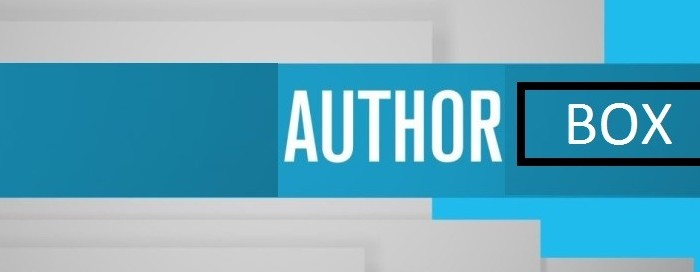 Cómo insertar un cuadro de biografía del autor en las entradas de tu blog
Cómo insertar un cuadro de biografía del autor en las entradas de tu blog  Estrategias de seo para blogs de Wordpress
Estrategias de seo para blogs de Wordpress  Protege tu wordpress con estos consejos de seguridad
Protege tu wordpress con estos consejos de seguridad 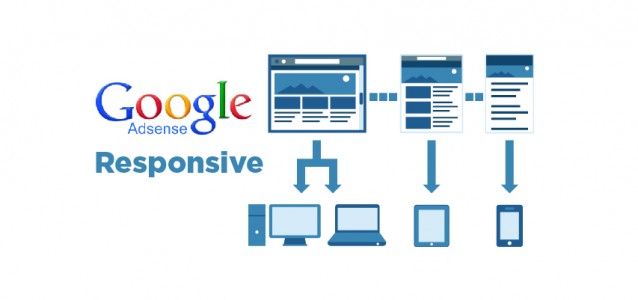 Cómo usar los anuncios de Google Adsense en una plantilla responsive
Cómo usar los anuncios de Google Adsense en una plantilla responsive  Cómo hacer un podcast en wordpress
Cómo hacer un podcast en wordpress  Cómo crear notificaciones por correo electrónico cada vez que se publica un artículo
Cómo crear notificaciones por correo electrónico cada vez que se publica un artículo 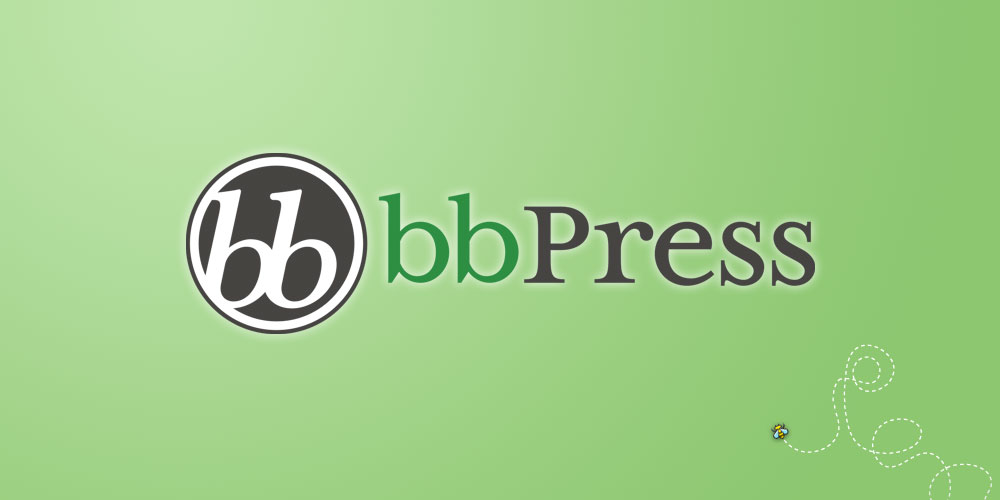 Cómo añadir un foro a tu wordpress alimentado por bbpress
Cómo añadir un foro a tu wordpress alimentado por bbpress  Cómo desactivar las actualizaciones automáticas en Wordpress
Cómo desactivar las actualizaciones automáticas en Wordpress 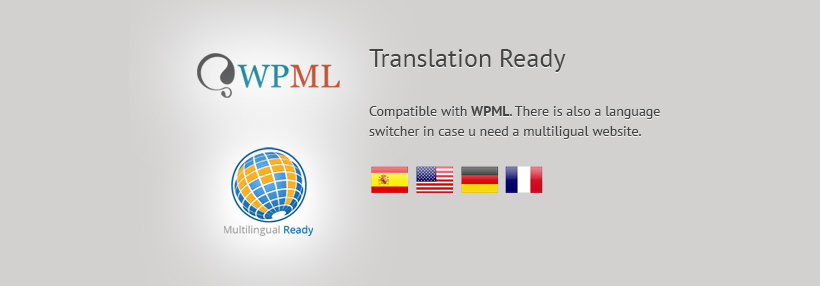 WPML, el plugin multilingüe más popular y completo de WordPress
WPML, el plugin multilingüe más popular y completo de WordPress  Crear una Tienda Online con Wordpress o Prestashop
Crear una Tienda Online con Wordpress o Prestashop 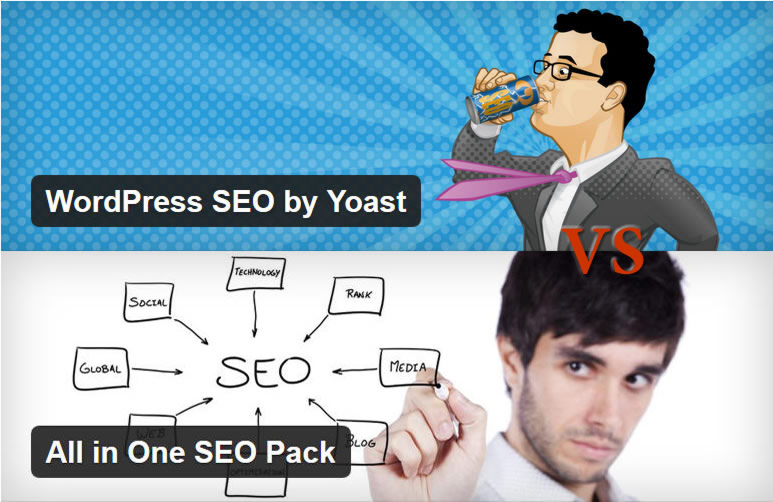 Los 2 plugins Seo para Wordpress más populares
Los 2 plugins Seo para Wordpress más populares  Inyecciones en Wordpress o PHP y la configuración de la página de error correcta 404/410
Inyecciones en Wordpress o PHP y la configuración de la página de error correcta 404/410
Comentarios (0)